Preguntas frecuentes
¿Cómo instalo y accedo a datos de Business Analyst en una unidad de red compartida?
Respuesta
Advertencia: Las instrucciones que se indican a continuación incluyen hacer cambios en partes fundamentales del sistema operativo. Se recomienda que realice una copia de seguridad del sistema operativo y los archivos, incluido el registro, antes de continuar. Si es necesario, consulte a un profesional en sistemas informáticos cualificado. Esri no puede garantizar resultados por modificaciones incorrectas cuando sigue estas instrucciones. Por tanto, utilícelos asumiendo el riesgo correspondiente.
Puede instalar datos de Business Analyst en una unidad de red compartida siguiendo estos pasos:
- Instale datos de Business Analyst, utilizando las opciones predeterminadas, en un equipo con al menos 150 GB de almacenamiento. Los datos se instalan en C:\ArcGIS\Business Analyst\US_2018 de forma predeterminada.
- Copie la carpeta de datos de Business Analyst (US_2018) en la unidad compartida. La estructura de carpetas de la unidad compartida debe ser la misma que la creada por el instalador, por ejemplo, C:\ArcGIS\Business Analyst\US_2018
La siguiente imagen del Editor del Registro de Windows muestra las claves de registro de datos de Business Analyst apuntando a la ubicación de instalación predeterminada (local):
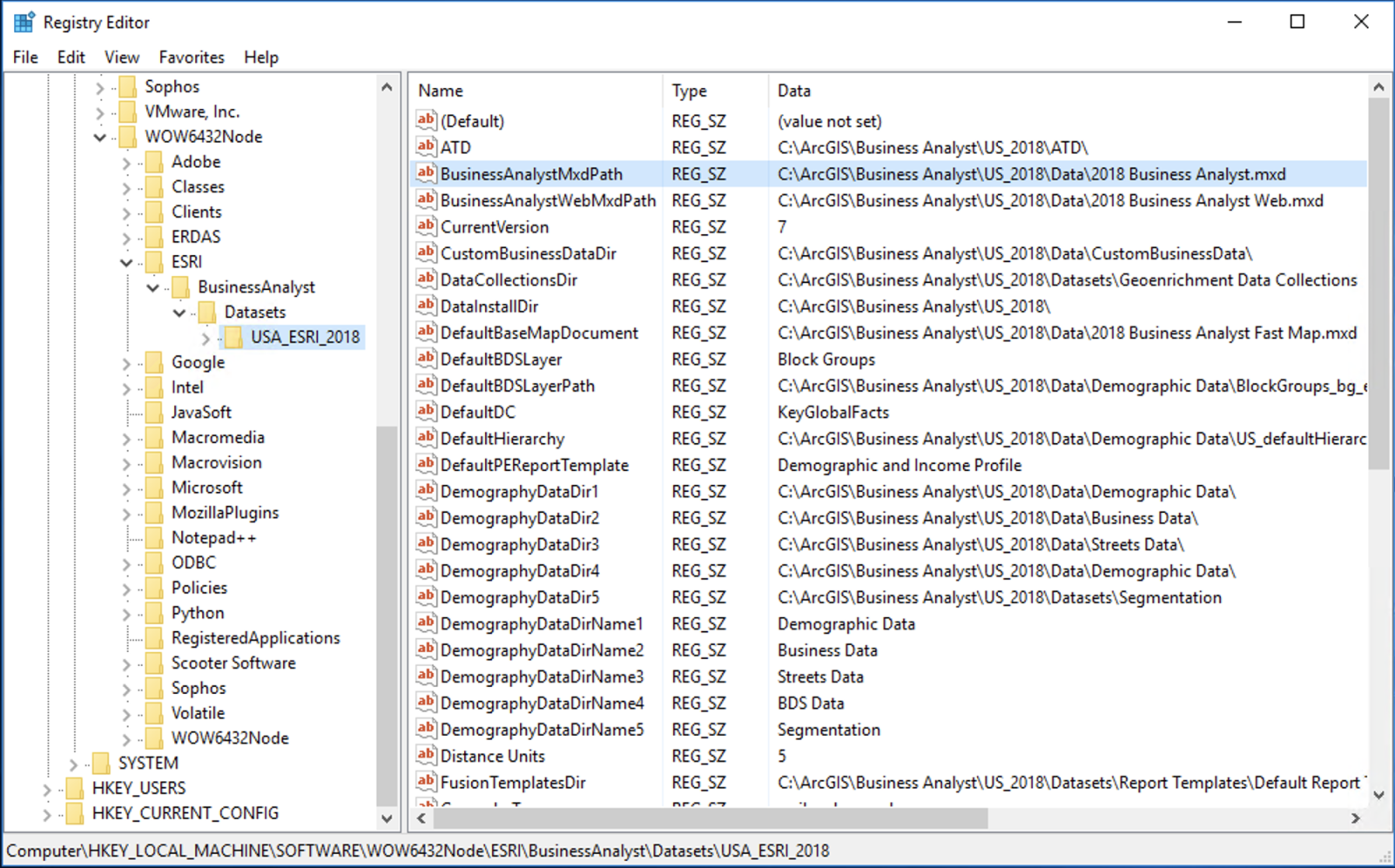
- Actualice el registro para que Business Analyst apunte a la nueva ubicación de datos. En el equipo local, exporte las claves de registro de USA_ESRI_2018 a un archivo de texto.
Por ejemplo, escriba lo siguiente en la línea de comandos:
REG EXPORT HKEY_LOCAL_MACHINE\SOFTWARE\WOW6432Node\ESRI\BusinessAnalyst\Datasets\USA_ESRI_2018 C:\Windows\Temp\USA_ESRI_2018.txt
- Edite el archivo de texto para sustituir todas las referencias de datos locales a C:\ArcGIS\Business Analyst\US_2018\ por la ubicación compartida:
- Para redes compartidas, el nombre del equipo en el que se almacenan los datos, por ejemplo: \\\\DataServer\\ArcGIS\\Business Analyst\\US_2018\\
- Para unidades asignadas, el nombre de la unidad de red asignada, por ejemplo: Z:\\ArcGIS\\Business Analyst\\US_2018\\
Nota: Según las entidades instaladas y el año de la actualización de los datos, puede haber hasta 30 claves de registro o más por actualizar.
- Una vez actualizadas todas las claves del archivo de texto de registro con la nueva ubicación de datos, guarde el archivo de texto como archivo .reg, por ejemplo, USA_ESRI_2018.reg.
- Ejecute el archivo de Registro de Windows en el equipo local para actualizar el Registro de Windows para que use los datos de Business Analyst.
La siguiente imagen muestra las claves de registro actualizadas a una red compartida:
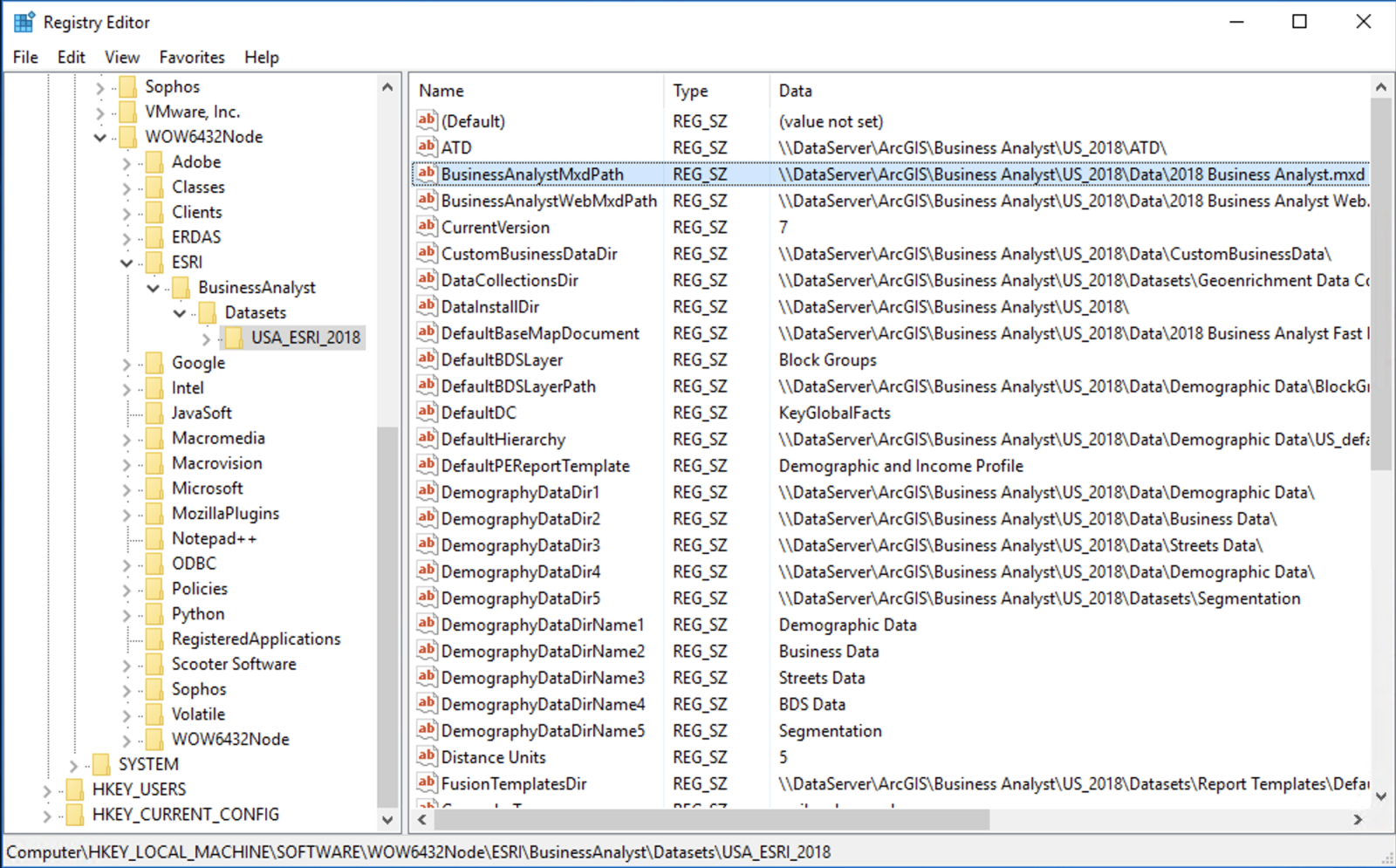
La siguiente imagen muestra las claves de registro actualizadas a una unidad asignada:
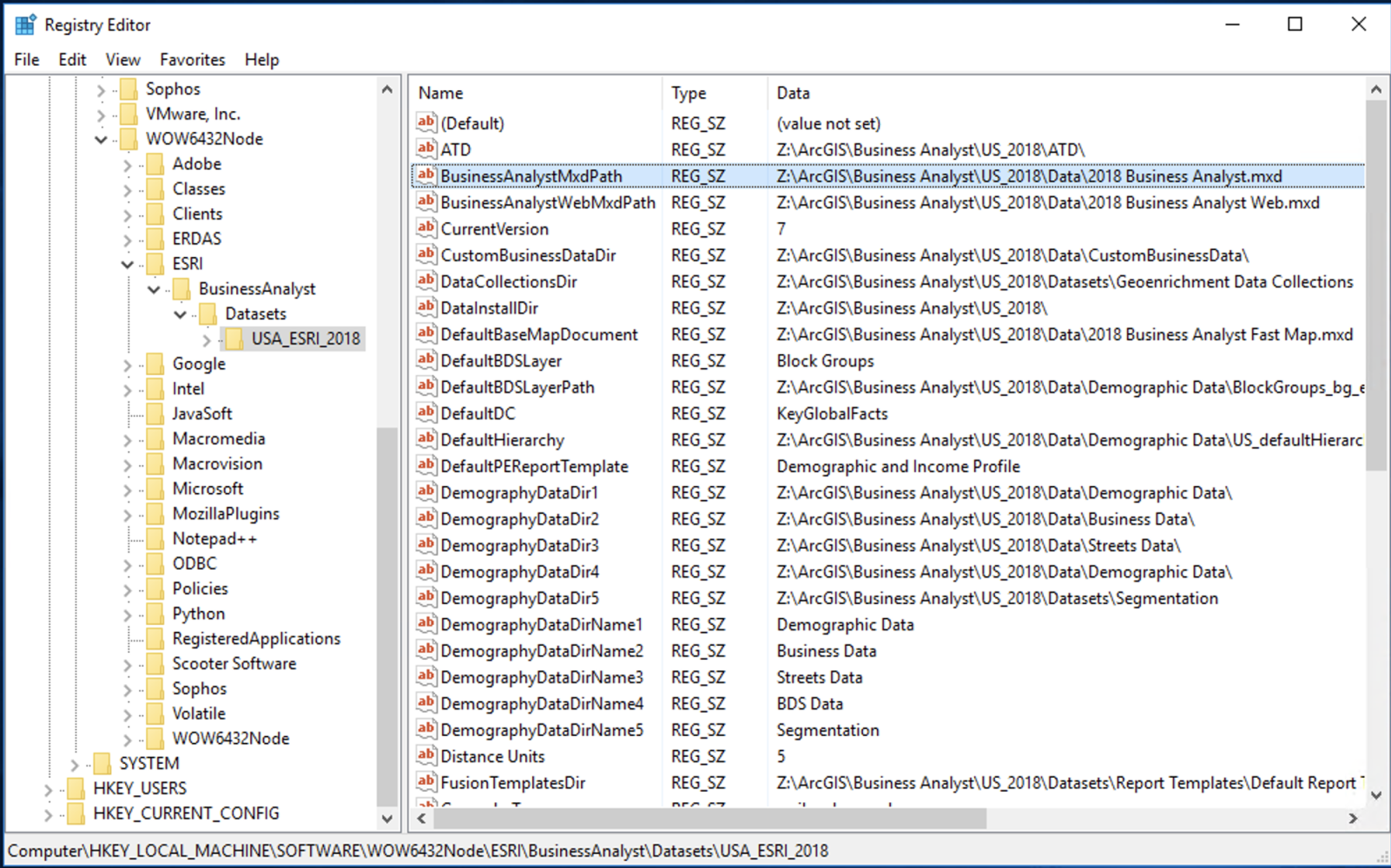
- Instale el archivo de licencia de datos en el equipo para que utilice los datos de Business Analyst.
Id. de artículo:000019890
Obtener ayuda de expertos en ArcGIS
Descargar la aplicación de soporte de Esri